Руководство по настройке OfficeSpace Software для автоматической подготовки пользователей
Цель этого руководства — продемонстрировать действия, которые необходимо выполнить в OfficeSpace Software и Идентификаторе Microsoft Entra, чтобы настроить идентификатор Microsoft Entra для автоматической подготовки и отмены подготовки пользователей и (или) групп в OfficeSpace Software.
Примечание.
В этом руководстве описывается соединитель, созданный на основе службы подготовки пользователей Microsoft Entra. Важные сведения о том, что делает эта служба, как она работает и часто задаваемые вопросы, см. в статье Автоматизации подготовки пользователей и отмены подготовки приложений SaaS с помощью идентификатора Microsoft Entra.
Необходимые компоненты
В сценарии, описанном в этом руководстве, предполагается, что у вас уже имеется:
- Клиент Microsoft Entra
- клиент OfficeSpace Software;
- учетная запись пользователя в OfficeSpace Software с разрешениями администратора.
Назначение пользователей OfficeSpace Software
Идентификатор Microsoft Entra использует концепцию, называемую назначениями, чтобы определить, какие пользователи должны получать доступ к выбранным приложениям. В контексте автоматической подготовки пользователей синхронизируются только пользователи и (или) группы, назначенные приложению в идентификаторе Microsoft Entra.
Перед настройкой и включением автоматической подготовки пользователей следует решить, какие пользователи и (или) группы в идентификаторе Microsoft Entra должны иметь доступ к OfficeSpace Software. После этого пользователей и (или) группы можно будет назначить OfficeSpace Software, следуя приведенным ниже указаниям.
Важные рекомендации по назначению пользователей OfficeSpace Software
Рекомендуется, чтобы один пользователь Microsoft Entra назначен OfficeSpace Software для проверки конфигурации автоматической подготовки пользователей. Дополнительные пользователи и/или группы можно назначить позднее.
При назначении пользователя OfficeSpace Software в диалоговом окне назначения необходимо выбрать действительную роль для конкретного приложения (если доступно). Пользователи с ролью Доступ по умолчанию исключаются из подготовки.
Настройка OfficeSpace Software для подготовки
Войдите в консоль OfficeSpace Software. Перейдите в раздел Settings > Connectors (Параметры > Соединители).
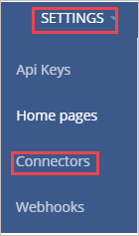
Перейдите в раздел Directory Synchronization > SCIM (Синхронизация каталогов > SCIM).

Скопируйте токен проверки подлинности SCIM. Это значение будет введено в поле "Секретный маркер" на вкладке "Подготовка" приложения OfficeSpace Software.

Добавление OfficeSpace Software из коллекции
Перед настройкой OfficeSpace Software для автоматической подготовки пользователей с помощью идентификатора Microsoft Entra необходимо добавить OfficeSpace Software из коллекции приложений Microsoft Entra в список управляемых приложений SaaS.
Чтобы добавить OfficeSpace Software из коллекции приложений Microsoft Entra, выполните следующие действия:
- Войдите в Центр администрирования Microsoft Entra как минимум облачные приложения Администратор istrator.
- Перейдите к приложениям>Identity>Applications>Enterprise. Новое приложение.
- В разделе "Добавление из коллекции" введите OfficeSpace Software, выберите OfficeSpace Software в поле поиска.
- Выберите OfficeSpace Software в области результатов и добавьте это приложение. Подождите несколько секунд, пока приложение не будет добавлено в ваш клиент.
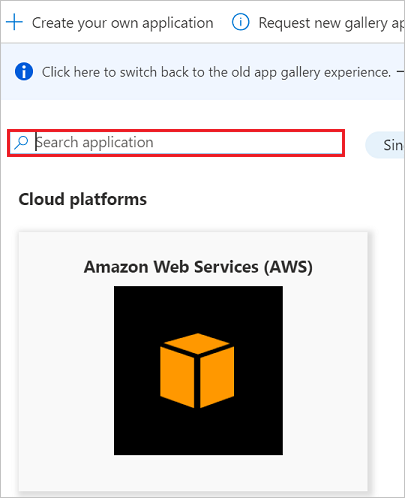
Настройка автоматической подготовки пользователей в OfficeSpace Software
В этом разделе описаны инструкции по настройке службы подготовки Microsoft Entra для создания, обновления и отключения пользователей и (или) групп в OfficeSpace Software на основе назначений пользователей и (или) групп в идентификаторе Microsoft Entra.
Совет
Вы также можете настроить для OfficeSpace Software единый вход на основе SAML, следуя инструкциям из учебника по единому входу в OfficeSpace Software. Единый вход можно настроить независимо от автоматической подготовки пользователей, хотя эти две возможности хорошо дополняют друг друга.
Чтобы настроить автоматическую подготовку пользователей для OfficeSpace Software в идентификаторе Microsoft Entra, выполните следующие действия.
Войдите в Центр администрирования Microsoft Entra как минимум облачные приложения Администратор istrator.
Обзор корпоративных приложений>удостоверений>
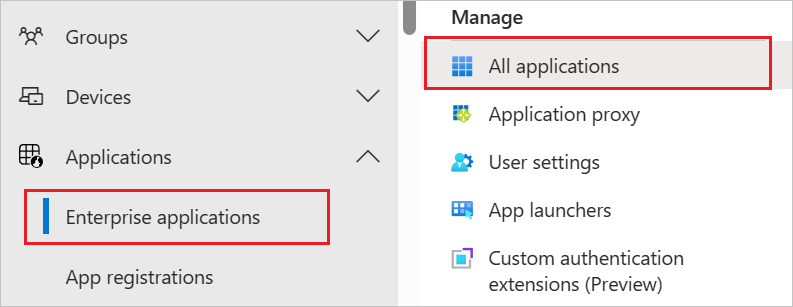
Из списка приложений выберите OfficeSpace Software.
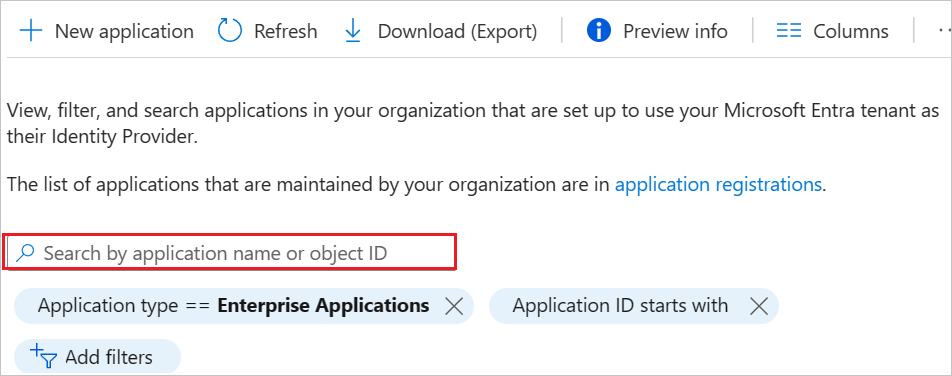
Выберите вкладку Подготовка.
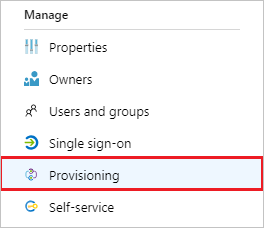
Для параметра Режим подготовки к работе выберите значение Automatic (Автоматически).

В разделе Учетные данные администратора в поле URL-адрес клиента введите URL-адрес в формате
https://<subdomain>.officespacesoftware.com/api/scim/v2/. Например,https://contoso.officespacesoftware.com/api/scim/v2/. Введите полученное ранее значение токена проверки подлинности SCIM в поле Секретный токен. Нажмите кнопку "Тестировать Подключение", чтобы убедиться, что идентификатор Microsoft Entra может подключаться к OfficeSpace Software. Если установить подключение не удалось, убедитесь, что у учетной записи OfficeSpace Software есть разрешения администратора, и повторите попытку.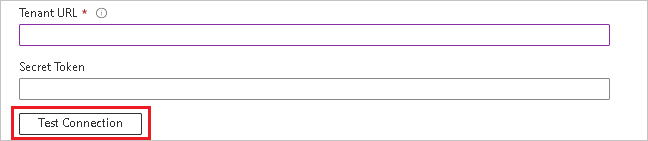
В поле Электронная почта для уведомлений введите адрес электронной почты пользователя или группы, которые должны получать уведомления об ошибках подготовки, а также установите флажок Отправить уведомление по электронной почте при сбое.

Нажмите кнопку Сохранить.
В разделе "Сопоставления" выберите "Синхронизировать пользователей Microsoft Entra" с OfficeSpace Software.
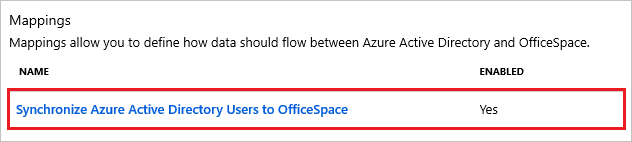
Просмотрите атрибуты пользователя, синхронизированные с идентификатором Microsoft Entra с OfficeSpace Software, в разделе "Сопоставление атрибутов". Атрибуты, выбранные как свойства в разделе Сопоставление, используются для сопоставления учетных записей пользователей в OfficeSpace Software для операций обновления. Нажмите кнопку Сохранить, чтобы зафиксировать все изменения.
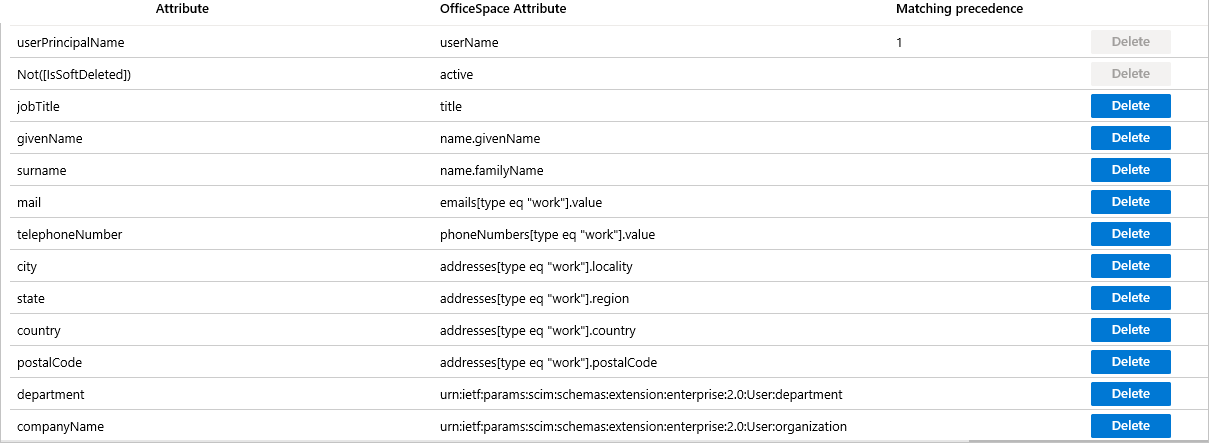
Чтобы настроить фильтры области, ознакомьтесь со следующими инструкциями, предоставленными в руководстве по фильтрам области.
Чтобы включить службу подготовки Microsoft Entra для OfficeSpace Software, измените состояние подготовки на On в разделе Параметры.

Определите пользователей или группы для подготовки в OfficeSpace Software, выбрав нужные значения в поле Область раздела Параметры.

Когда будете готовы выполнить подготовку, нажмите кнопку Сохранить.
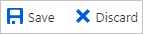
После этого начнется начальная синхронизация пользователей и (или) групп, определенных в поле Область раздела Параметры. Начальная синхронизация занимает больше времени, чем последующие синхронизации, которые происходят примерно каждые 40 минут до запуска службы подготовки Microsoft Entra. С помощью раздела "Сведения о синхронизации" можно отслеживать ход выполнения и следовать ссылкам на отчет о действиях подготовки, который описывает все действия, выполняемые службой подготовки Microsoft Entra в OfficeSpace Software.
Дополнительные сведения о том, как читать журналы подготовки Microsoft Entra, см. в разделе "Отчеты о автоматической подготовке учетных записей пользователей".
Дополнительные ресурсы
- Управление подготовкой учетных записей пользователей для корпоративных приложений
- Что такое доступ к приложению и единый вход с помощью идентификатора Microsoft Entra?